Bemærk!: Den nye Microsoft Planner udrulles i øjeblikket til kunder. Hvis din oplevelse ser anderledes ud end de trin, der er angivet i denne artikel, eller hvis du arbejder fra et GCC-miljø (Government Cloud Communities), GCC High eller DoD-miljø (Department of Defense), skal du se vejledningen nederst på denne side. Få mere at vide om den nye Planner i Ofte stillede spørgsmål om Planner.
Planner sender mail- og pushmeddelelser af en række forskellige årsager. Nogle meddelelser kan styres af planmedlemmer. Bemærk! Hvis du bruger Planner i Teams, leveres yderligere meddelelser af Teams. Disse meddelelser er uafhængige af Planner og administreres separat.
Typer af meddelelser
-
Gruppemailmeddelelser: Sendt til alle gruppemedlemmer, vises i gruppens Outlook-postkasse.
-
Planner mailbeskeder: Sendt til individuelle indbakker.
-
meddelelser om Planner mobilapp:Pushmeddelelser på Planner-mobilappen.
Bemærk!: Planner meddelelser om mobilapps er i øjeblikket ikke tilgængelige for Office 365 Government GCC-abonnementer (Community Cloud).
-
Teams-meddelelser: Vises i Teams-aktivitetsfeedet.
Bemærkninger!:
-
Selvom opgavetildelingshandlingen forekommer uden for Teams (f.eks. i Planner til internettet eller Planner mobilapps), sendes der en Teams-meddelelse til modtageren.
-
Hvis du ikke kan se Planner meddelelser i Teams-aktivitetsfeeds, skal du kontrollere, at appen Planner er installeret i Teams.
Meddelelser
I følgende tabel vises aktiviteter, der udløser meddelelser, hvem der modtager meddelelser, meddelelsesformater, og hvad du kan gøre for at konfigurere dem. Teams-meddelelser kræver brug af Planner i Teams.
|
Aktivitet |
Hvem får besked |
Meddelelsesformat |
Konfigurerbarhed |
|---|---|---|---|
|
En opgave tildeles til en person |
Alle opgavetildelinger |
Teams (hvis det bruges) |
|
|
En opgave er markeret som Fuldført |
Alle opgavetildelinger (kun Teams) |
Teams (hvis det bruges) |
|
|
Du føjes til en plan (kun for premium-planer og -porteføljer) |
Dig |
|
Se Slå dine opgavemeddelelser til eller fra. For planer, der er knyttet til grupper med mere end 50 medlemmer, sendes denne mail ikke. |
|
Eventuelle kommentarer fra planmedlemmer efter din kommentar |
Dig |
|
Du kan ikke deaktivere denne kommentar |
|
Nogen tildeler dig en opgave |
Dig |
pushmeddelelse om Planner-app Teams (hvis det bruges) |
|
|
Nogen kommenterer på en plan |
Alle planmedlemmer, der følger gruppen i deres indbakke |
|
Som planmedlem kan du kun konfigurere det ved at deaktivere din modtagelse af alle gruppemeddelelser. Se Modtag eller stop med at modtage gruppemeddelelser i din indbakke. |
|
Du har opgaver, der er tæt på eller overskredet deres forfaldsdatoer |
Dig |
|
Meddelelsesindstillinger
Slå meddelelser til/fra for Opgaver
-
Gå til Indstillinger > meddelelser.
-
Markér eller ryd indstillinger for opgavetildelinger, forfaldsdatoer og nogen har føjet mig til en premium-plan.
-
Gemme ændringerne.
Administrer gruppemeddelelser i indbakken
Læs denne artikel for at administrere dine gruppemails: Deltag i, forlad eller følg Grupper i Outlook
Bemærk!: Administratorer kan deaktivere Planner Teams-meddelelser ved at deaktivere Planner-appen til Teams.
Planner sender mail- og pushmeddelelser af en række forskellige årsager. Nogle meddelelser kan styres af planmedlemmer og andre af gruppeejere. Hvis du bruger Planner i Teams, kan yderligere meddelelser også administreres i Microsoft Teams. Få mere at vide om administration af meddelelser i Teams.
Administrer, hvordan du får besked som planmedlem
Bemærk!: Hvis du bruger Planner i Teams, skal du først vælge knappen Gå til websted øverst til højre på skærmen og derefter følge disse instruktioner.
Slå meddelelser til eller fra for dine opgaver
-
Vælg knappen Indstillinger øverst til højre på skærmen, og vælg derefter Meddelelser.
-
Vælg (for at slå det til) eller fjern (for at deaktivere) følgende indstillinger i dialogboksen Meddelelser:
-
Nogen tildeler mig en opgave
-
En opgave, der er tildelt mig, er overskredet, har forfaldsdato i dag eller inden for de næste 7 dage
-
-
Markér Gem.
-
Hvis du vil slå lyden fra for Planner bot eller blokere robotten for at stoppe alle indgående Teams-meddelelser i Planner i Teams, skal du gå til siden Chat, åbne genvejsmenuen Planner bot og derefter vælge enten Slå lyd fra eller Bloker bot-samtale.
Modtage eller stoppe med at modtage gruppemeddelelser i din indbakke
Når du føjes til en plan, modtager du muligvis gruppemails, når opgavekommentarer slås op i planen. Brug disse instruktioner til enten at starte eller stoppe med at modtage gruppemeddelelser i din indbakke.
-
Vælg de 3 prikker (. . .) til højre for planens navn, og vælg derefter Planindstillinger.
-
Vælg gruppeindstillinger i dialogboksen Planindstillinger.
-
Under Administrer gruppemail skal du markere eller fjerne markeringen i Modtag ikke gruppemeddelelser og derefter vælge Gem.
Bemærk!: Administratorer, der vil deaktivere Planner Teams-meddelelser, kan deaktivere Planner-appen til Teams. Hvis du kun vil deaktivere Planner Teams-meddelelser, men lade appen Planner være aktiveret, skal du kontakte Office-support.
Slå gruppemeddelelser for opgaveaktivitet til eller fra
Hvis du har oprettet en plan i Planner, er du gruppeejeren for planen. Gruppeejeren kan ændre en planindstilling, der sender gruppemails til gruppen, når en opgave tildeles eller fuldføres. Som standard sendes gruppemails ikke til planens gruppepostkasse i Outlook. Hvis et medlem vælger at følge gruppen, går disse aktivitetsmails til planmedlemmets indbakke.
Følgende billede er et eksempel på en gruppemail, som du kan modtage.
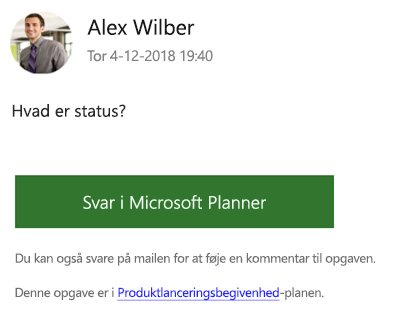
I det andet billede har et planmedlem svaret på opgaven.
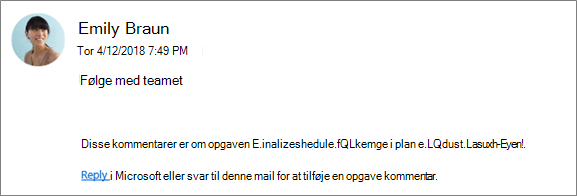
Slå mails fra opgaveaktivitetsgruppe til/fra
Bemærk!: Kun gruppeejere kan slå gruppemails fra. Du kan finde flere oplysninger om, hvordan du bliver gruppeejer, under Har du brug for at gøre en anden til ejer af en plan?
-
Fra plantavlen skal du vælge de tre prikker (. . .) til højre for planens navn.
-
Vælg Planindstillinger i menuen.

-
Vælg (for at aktivere) eller rydde (for at deaktivere) Send mail til planens gruppe, når en opgave tildeles eller fuldføres, og vælg derefter Gem.
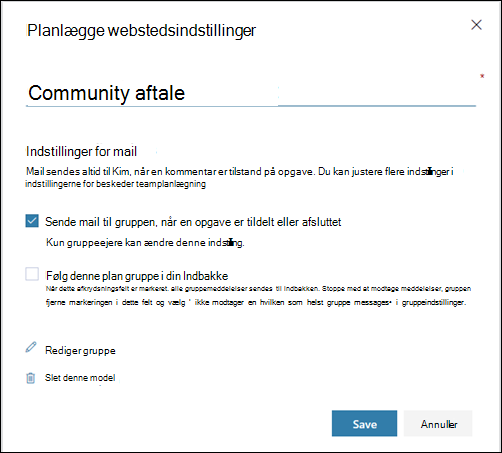
Planner meddelelsestyper
Der findes fire grundlæggende typer meddelelser i Planner:
-
Gruppemailmeddelelser Mails, der er sendt til alle gruppemedlemmer. Mails sendes fra Microsoft Planner til gruppepostkassen. For dem, der følger en plans gruppe, leveres disse mailbeskeder ikke til deres indbakker. Men hvis en bruger slår en kommentar op på en opgave, modtager den pågældende bruger mailbeskeder i sin indbakke for hver efterfølgende kommentar til opgaven (selv for kommentarer fra andre brugere).
-
Planner mailbeskeder Mails, der kun er sendt til dig, leveret til din indbakke.
Bemærk!: Planner mailmeddelelser er ikke tilgængelige i Planner for Office 365 GCC, Planner for Office 365 GCC High eller Planner for Office 365 DoD.
-
meddelelser om Planner mobilapp Pushmeddelelser på Planner-mobilappen. Planner beskeder fra mobilapps vises på samme måde som alle andre meddelelser på din telefon eller enhed. Når du trykker på en Planner mobilappmeddelelse, åbnes appen Planner.
Bemærk!: Planner meddelelser om mobilapps er i øjeblikket ikke tilgængelige for Office 365 Government GCC-abonnementer (Community Cloud).
-
Teams-meddelelser Teams-meddelelsen for Planner vises i Teams-aktivitetsopdateringen. Den indeholder opgavetitlen, som tildelte dig opgaven, og den plan, som opgaven tilhører. Din Planner opgavemeddelelse i Teams erstatter ikke dine mail- og mobil push Planner meddelelser om opgavetildeling. Du modtager alle tre.
Bemærkninger!:
-
Selvom opgavens opgavetildelingshandling forekommer uden for Teams (f.eks. i Planner til internettet eller Planner mobilapps), sendes der en Teams-meddelelse til modtageren, hvis planen har en fane i Teams.
-
Hvis du ikke kan se aktivitetsfeeds, skal du sørge for, at appen Opgaver er installeret i Teams.
-
I følgende tabel vises aktiviteter, der udløser meddelelser, hvem der modtager meddelelser, meddelelsesformater, og hvad du kan gøre for at konfigurere dem. Teams-meddelelser kræver brug af Planner i Teams.
|
Aktivitet |
Hvem får besked |
Meddelelsesformat |
Konfigurerbarhed |
|---|---|---|---|
|
En opgave tildeles til en person |
Alle planmedlemmer, der følger gruppen |
Teams (hvis det bruges) |
|
|
En opgave er markeret som Fuldført |
Alle planmedlemmer, der følger gruppen |
Teams (hvis det bruges) |
|
|
Du opretter en plan |
Alle planmedlemmer |
Teams (hvis det bruges) |
Du kan ikke slå dette fra. |
|
Du er føjet til en plan |
Dig |
Teams (hvis det bruges) |
Du kan ikke slå dette fra. Alle medlemmer af planen modtager en velkomstmail fra Microsoft, der fortæller dem, at de er blevet føjet til planen, tip og tricks til brug af planer og et link til planen. |
|
Eventuelle kommentarer fra planmedlemmer efter din kommentar |
Dig |
|
Du kan ikke slå dette fra. |
|
Nogen tildeler dig en opgave |
Dig |
pushmeddelelse om Planner-app Teams (hvis det bruges) |
|
|
Nogen kommenterer på en plan |
Alle planmedlemmer, der følger gruppen i deres indbakke |
|
Som planmedlem kan du kun konfigurere det ved at deaktivere din modtagelse af alle gruppemeddelelser. Se Modtag eller stop med at modtage gruppemeddelelser i din indbakke. |
|
Du har opgaver, der er tæt på eller overskredet deres forfaldsdatoer |
Dig |
|
Aktivér Planner meddelelser for lokale Exchange-lejere
Hvis din organisations produktlicenser omfatter Exchange Online, kan du modtage påmindelser via mail. Hvis du bruger en lokal Exchange Server, kan der være problemer. Hvis du vil have mere at vide, skal du tale med din administrator eller se Hvordan gør jeg sikre, at alle mine medarbejdere kan få mails til Planner?










